Hỗ trợ tư vấn
Tư vấn - Giải đáp - Hỗ trợ đặt tài liệu
Mua gói Pro để tải file trên Download.vn và trải nghiệm website không quảng cáo
Tìm hiểu thêm » Hỗ trợ qua ZaloChrome là một trong những trình duyệt web tốt nhất và phổ biến nhất Thế giới hiện nay. Tại Việt Nam, trình duyệt này cũng là lựa chọn số 1 của đa số người dùng máy tính. Tuy nhiên, cũng vì sự phổ biến của công nghệ và mạng lưới Internet mà ngày nay, việc sử dụng các trình duyệt này để truy cập, tìm kiếm thông tin trở nên dễ dàng hơn bao giờ hết.
Download Chrome miễn phí cho iOS
Download Chrome free for Android
Để tránh tính tình trạng máy tính bị sử dụng truy cập vào những trang web đen, web độc hại, Chrome đã cung cấp cho người dùng một số tiện ích mở rộng có thể chặn truy cập vào website. Bài viết này sẽ giới thiệu và hướng dẫn các bạn cách sử dụng một số tiện ích như vậy.
Bước 1: Chỉ với 1 cú click chuột duy nhất, trang web bất kỳ sẽ bị chặn và không thể truy cập được nữa. Các bạn truy cập vào địa chỉ này để cài đặt Website Blocker. Nhấp vào Add to Chrome để thêm tiện ích này vào trình duyệt.
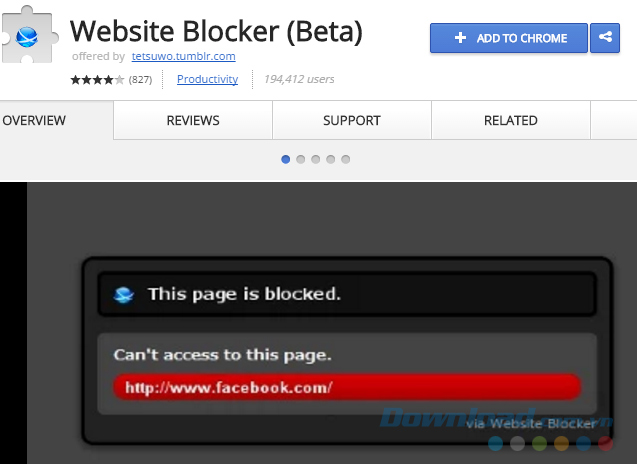
Bước 2: Sau khi cài đặt, các bạn truy cập vào một trang web bất kỳ muốn chặn, sau đó nhấp vào biểu tượng của Website Blocker (hình tròn xanh) bên cạnh thanh địa chỉ, sau đó chọn một trong hai cách khóa:
Nếu chọn cách khóa tạm thời, các bạn nhập thời gian vào các ô tương ứng trong mục Block Time. Còn nếu muốn khóa vĩnh viễn, bỏ trống mục thời gian.
Chọn xong nhấp vào Block This để thực hiện.
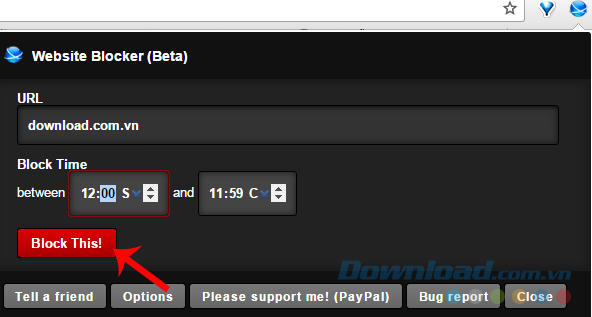
Chọn một trong hai cách chặn trang để sử dụng
Bước 3: Chọn OK để xác nhận.
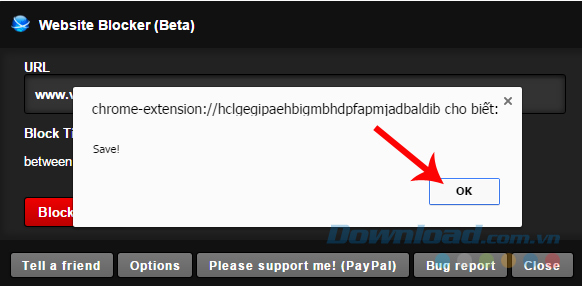
Ngay sau khi thiết lập, trang web sẽ ngay lập tức được khóa lại và hiển thị thông báo như dưới đây nếu ai đó cố tình truy cập hoặc chính bạn vô tình quên mất.
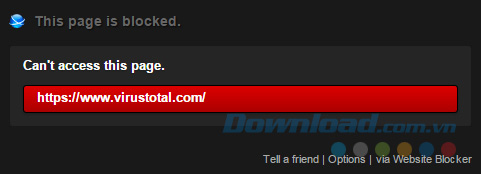
Không chỉ khóa từng trang riêng lẻ, tiện ích chặn truy cập website này còn cho phép người dùng chặn một lúc nhiều trang web khác nhau vào nhiều thời điểm khác nhau. Các bạn làm như sau:
Ví dụ:
Trong khung Input, Download.vn đặt là "meta.vn 0815-2007" có nghĩa là, chặn trang "meta.vn" trong khoảng thời gian từ 08:15 đến 20:07, chặn vào những ngày nào thì chọn thêm bên dưới.
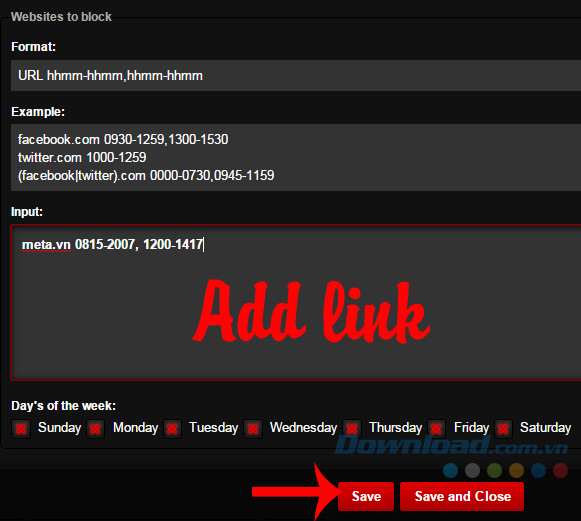
Nhập các trang cần chặn rồi Save để lưu lại
Ưu điểm:
Nhược:
So với Website Blocker, Nanny có vẻ chiếm ưu thế và là sự lựa chọn tốt hơn vì tiện ích này cung cấp cho chúng ta khá nhiều tính năng thú vị, hấp dẫn và thiết thực.
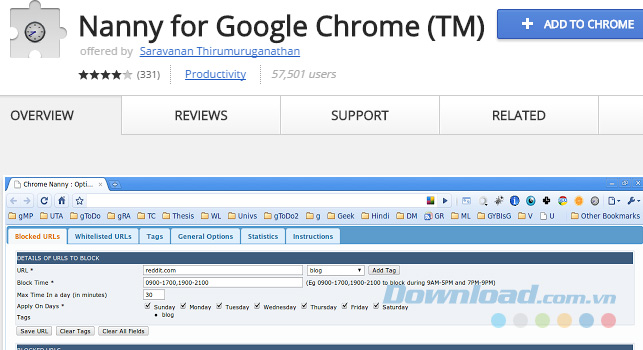
Bước 1: Sau khi cài đặt xong, tại trang bất kỳ, nhấp vào biểu tượng của Nanny / Tùy chọn - Options.
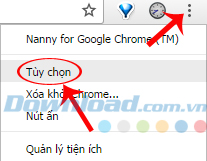
Chọn thẻ Blocked URLs - URL bị chặn, sau đó nhập địa chỉ trang cần chặn vào Block Set Name - Khối Set Tên, điều chỉnh thời gian chặn ở Block Time - Khoảng thời gian (các số viết liền, ngăn cách bằng dấu gạch ngang), chọn ngày chặn ở mục Apply On Days.
Ví dụ:
Chặn trang Download.vn trong khoảng thời gian từ 09h20 đến 09h30. Nếu muốn chọn thêm ngày chặn thì tick vào các ngày tương ứng bên dưới nữa rồi Lưu URL lại.
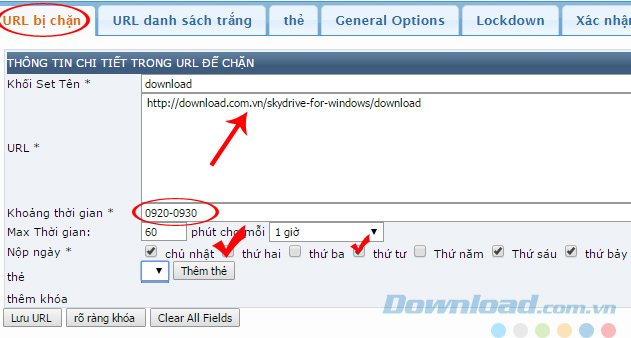
Nhập trang cần chặn và thời gian chặn rồi Lưu URL - Save
Ngoài ra, Nanny còn cung cấp một số tính năng khác như LockDown, khóa toàn bộ quyền truy cập trang.
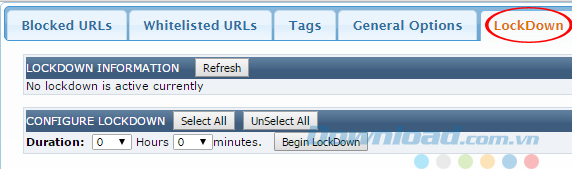
Whitelisted URLs: Cho phép người dùng kiểm tra lại thời gian mình đã sử dụng để truy cập một website nào đó. Chỉ cần nhập link của trang cần kiểm tra vào mục URL rồi Add Tag là được.
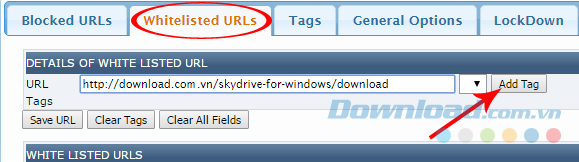
Bước 2: Một tính năng thú vị khác của Nanny, đó chính là General Options - tính năng cho phép người dùng sử dụng một trong 3 kiểu chặn (thông báo chặn), chỉ cần tick vào kiểu cần sử dụng trong mục Mode of Blocking để sử dụng.
Và đặc biệt là tính năng "hủy chặn tự động". Nghĩa là sau khi trình duyệt Chrome được đóng lại, việc chặn truy cập này sẽ được vô hiệu hóa một cách tự động. Thời gian "tự hủy" này có thể được thiết lập trong mục Stop times after Chrome is inactive (thời gian tính bằng phút).
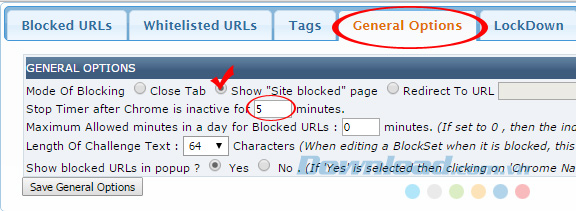
Còn đây là thông báo khi ai đó truy cập vào trang web đã bị tiện ích Nanny khóa truy cập.
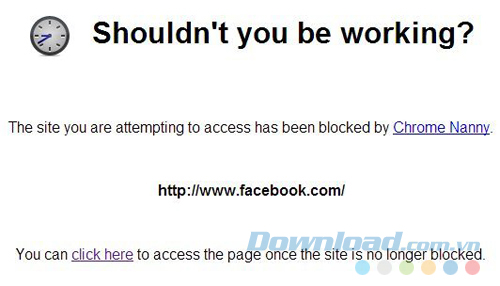
Ưu điểm:
Nhược điểm:
Truy cập vào đây để cài đặt tiện ích Nanny cho Chrome.
Ưu điểm lớn nhất và cũng là nổi bật nhất của Block Site, chính là giao diện chuyên nghiệp, rõ ràng và chi tiết. Mỗi mục là một tùy chọn khác nhau. Nhưng khác 2 tiện ích Website Blocker và Nanny, Block Site không hiển thị biểu tượng ra ngoài.
Bước 1: Để có thể sử dụng được, các bạn nhấp vào biểu tượng tùy chọn của Chrome, chọn vào Công cụ khác - Tools / Tiện ích mở rộng - More tools.
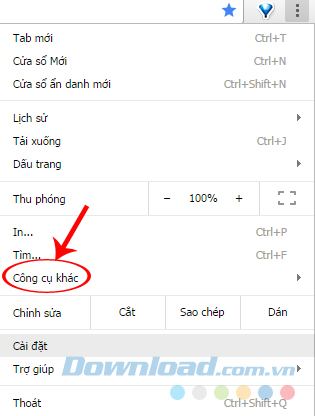
Bước 2: Tại đây, chọn mục Tiện ích rồi tìm và nhấp tiếp chuột trái vào Tùy chọn của Block Site.
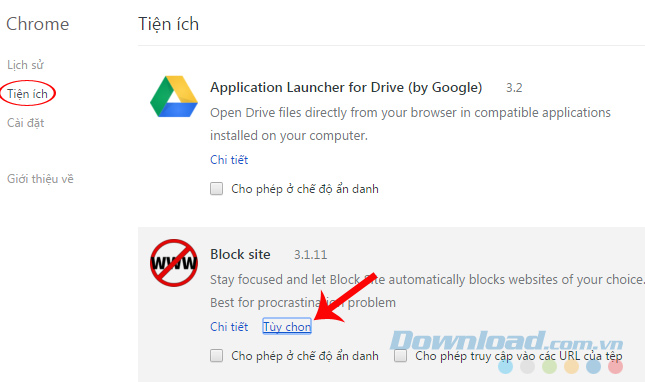
Bước 3: Giao diện Options hiện ra, bên trái là danh sách các tùy chọn để sử dụng và bên phải là hiện thị chi tiết cho tùy chọn đó. Click vào Blocked Sites và paste đường dẫn của trang cần chặn vào khung trống, chọn Add page.
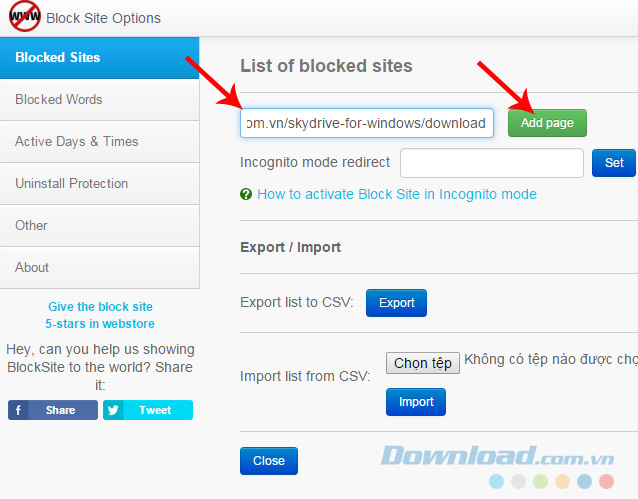
Một ưu điểm khác mà các tiện ích chặn truy cập website khác không có, đó là khả năng chặn từ khóa. Chỉ cần kích hoạt tính năng này lên, mọi từ khóa bị cấm dùng để tìm kiếm sẽ không thể được sử dụng - đây là tính năng cá nhân người viết cảm thấy hay và có tác dụng cực kỳ hiệu quả.
Đầu tiên, chọn vào mục Blocked Words, sau đó kích hoạt ON 2 chế độ Custom list và Adult related lên và nhập hoặc chọn từ khóa cần chặn từ hai tùy chọn này, cuối cùng nhấp vào Add word để lưu lại.
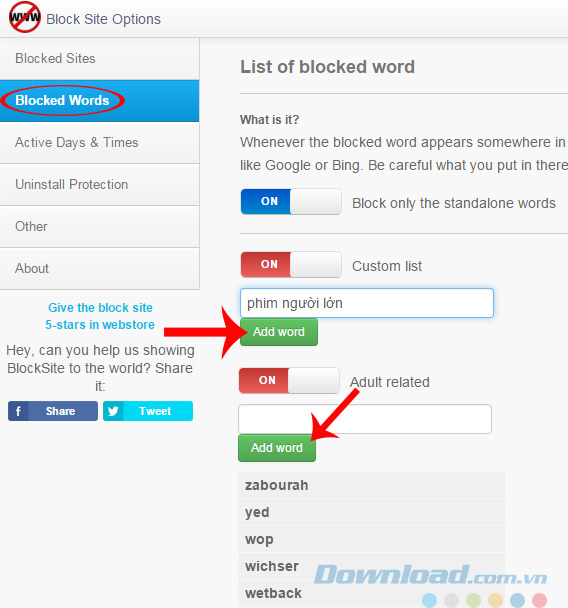
Chặn từ khóa tìm kiếm là tính năng rất hay và hữu dụng
Block Site cũng có thể tùy chỉnh thời gian mà các trang web sẽ bị chặn, thời gian và ngày giờ cụ thể một cách khá đơn giản.
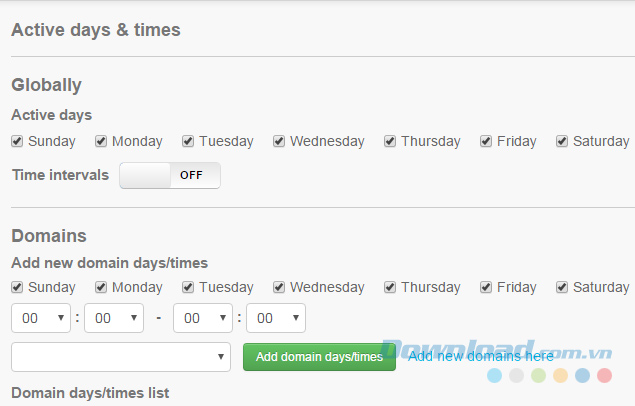
Theo đánh giá từ phía các chuyên gia và người dùng trên toàn Thế giới thì đây là một trong những tiện ích giúp hạn chế truy cập Internet tốt nhất hiện nay, đơn giản nhưng vẫn đảm bảo được hiệu quả (vào đây để cài đặt tiện ích này trên trình duyệt Chrome).
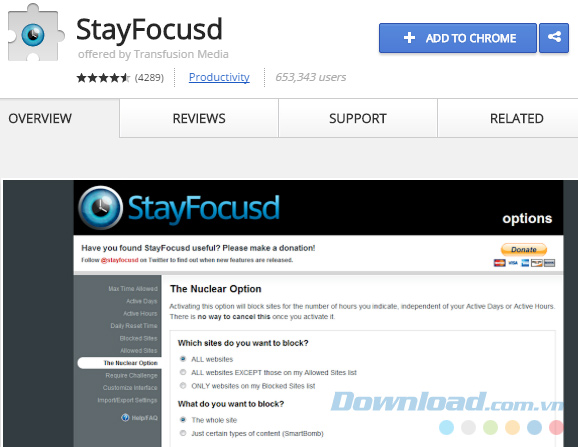
Sau khi được thêm vào Chrome, StayFocusd sẽ hiển thị biểu tượng màu xanh như dưới đây. Để sử dụng, các bạn chỉ cần vào trang web cần chặn, chọn vào biểu tượng StayFocusd và click Block this entire site.
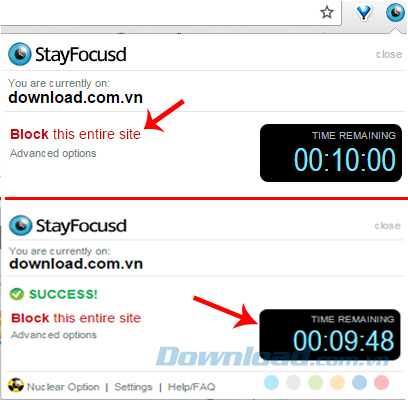
Chặn và thông báo chặn trang thành công
Sau khi kích hoạt, người dùng sẽ có 10 phút để sử dụng tiếp trang web đó trước khi bị chặn. Đồng hồ đếm ngược sẽ hiển thị thời gian còn lại để người dùng nhìn thấy. Để mở lại, chỉ cần chuột trái vào Advanced options / Allow this entire site.
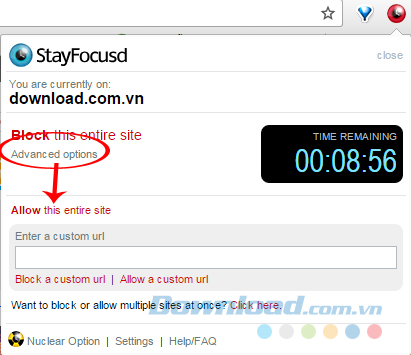
Trong trường hợp không muốn sử dụng nữa, các bạn cũng chỉ cần click chuột phải vào biểu tượng tiện ích đó trên trình duyệt Chrome và chọn Xóa khỏi Chrome để gỡ bỏ chúng.
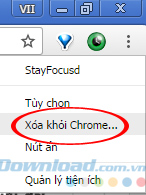
Trên đây, Download.vn vừa giới thiệu cho các bạn cách chặn truy cập website mà không cần sử dụng phần mềm trên trình duyệt Chrome. Nếu máy tính sử dụng chung, nhà có trẻ con đang tuổi tò mò hoặc đơn giản là không muốn cho ai truy cập vào trang web nào, 4 tiện ích trên sẽ là trợ thủ đắc lực cho bạn.
Chúc các bạn thực hiện thành công!
Theo Nghị định 147/2024/ND-CP, bạn cần xác thực tài khoản trước khi sử dụng tính năng này. Chúng tôi sẽ gửi mã xác thực qua SMS hoặc Zalo tới số điện thoại mà bạn nhập dưới đây: